SolidWorks 2023,简称SW2023,是一款非常专业的计算机三维机械设计软件。它由美国达索系统公司开发设计,同时该版本也是目前为止全新的版本,具有系列零件设计表、水射流切割技术等功能,适用于工程制图建模、机械模型设计、工业设备零件、钣金与焊接设计等行业领域,该版本经过破解处理,用户可永久免费进行使用,无需激活注册。
![图片[1]-三维机械设计软件SW 2023,SolidWorks 2023 SP0.1中文破解版安装包及安装教程-玖夭资源站](https://91ziyuanz.top/wp-content/uploads/2023/05/Pasted-54.png)
新版本功能介绍:
1、 工程图是传达您设计意图的重要文档,您设计的产品越复杂,越需要详细注释说明。SOLIDWORKS 2023增强的工程图和出详图功能将帮助您创建更智能化、更高精度的工程详图,并且扩展新功能使您的设计工作延伸到更多的业务领域。
2、您现在可以从更高层级的工程图右键打开零件和装配体的相关图纸。无论您选择从特征管理器还是从明细表,或直接从图形区域,这将帮助您导航产品结构,而无需定位查寻并打开参考引用的零件或装配体模型。
3、设计工作中常见手工修改覆盖材料明细表,但是怎么知道哪些内容被修改了呢?现在,当材料明细表被选中时,任何覆盖项目会显示与用户自定义属性链接内容不同的颜色,这将避免代价高昂的错误的发生。
4、在SOLIDWORKS 2023版本中,材料明细表通过逻辑条件自定义过滤器筛选标准,导出您需要的定制材料清单,如零件外购件清单。就像您所期望的那样,生成的表可以保存为常用的格式,因此您可以创建和共享动态表,扩展您的工程图效用。
5、 在工程图视图中新增可视化透明对象,通过一个新的细节选项,可以更容易地看到透明的零部件或实体。透明对象后面的任何零件实体都将显示为可见的边缘,因此您可以创建更加详细和清晰的工程详图。
6、增强的SOLIDWORKS 2023工程图功能将帮助您完成细节工作,并更加有效地传达设计意图。
详细安装教程:
1、首先将从list.91ziyuanz.top获取的安装文件解压缩,打开crack文件夹,确保里面的文件与下图相符,如果不相符,则关闭杀毒软件及防火墙,重新解压缩
![图片[2]-三维机械设计软件SW 2023,SolidWorks 2023 SP0.1中文破解版安装包及安装教程-玖夭资源站](https://91ziyuanz.top/wp-content/uploads/2023/05/Pasted-55.png)
2、双击打开第一步,选择是![图片[3]-三维机械设计软件SW 2023,SolidWorks 2023 SP0.1中文破解版安装包及安装教程-玖夭资源站](https://91ziyuanz.top/wp-content/uploads/2023/05/Pasted-56.png)
3、将SolidWorks_Flexnet_Server文件夹,复制,粘贴到C盘根目录下![图片[4]-三维机械设计软件SW 2023,SolidWorks 2023 SP0.1中文破解版安装包及安装教程-玖夭资源站](https://91ziyuanz.top/wp-content/uploads/2023/05/Pasted-57.png)
4、打开C盘刚刚粘贴的文件夹,然后右键管理员身份运行server_install.bat,安装服务
![图片[5]-三维机械设计软件SW 2023,SolidWorks 2023 SP0.1中文破解版安装包及安装教程-玖夭资源站](https://91ziyuanz.top/wp-content/uploads/2023/05/Pasted-58.png)
5、按任意键继续![图片[6]-三维机械设计软件SW 2023,SolidWorks 2023 SP0.1中文破解版安装包及安装教程-玖夭资源站](https://91ziyuanz.top/wp-content/uploads/2023/05/Pasted-59.png)
6、回到最开始的文件夹,打开里面的setup文件夹,鼠标右键单击setup.exe,选择以管理员身份运行
![图片[7]-三维机械设计软件SW 2023,SolidWorks 2023 SP0.1中文破解版安装包及安装教程-玖夭资源站](https://91ziyuanz.top/wp-content/uploads/2023/05/Pasted-60.png)
7、点击确定即可![图片[8]-三维机械设计软件SW 2023,SolidWorks 2023 SP0.1中文破解版安装包及安装教程-玖夭资源站](https://91ziyuanz.top/wp-content/uploads/2023/05/Pasted-61.png)
8、直接点击下一步![图片[9]-三维机械设计软件SW 2023,SolidWorks 2023 SP0.1中文破解版安装包及安装教程-玖夭资源站](https://91ziyuanz.top/wp-content/uploads/2023/05/Pasted-62.png)
9、右键单击顶部空白处,再弹出的菜单中点击选中【禁用因特网访问】![图片[10]-三维机械设计软件SW 2023,SolidWorks 2023 SP0.1中文破解版安装包及安装教程-玖夭资源站](https://91ziyuanz.top/wp-content/uploads/2023/05/Pasted-63.png)
10、点击下一步![图片[11]-三维机械设计软件SW 2023,SolidWorks 2023 SP0.1中文破解版安装包及安装教程-玖夭资源站](https://91ziyuanz.top/wp-content/uploads/2023/05/Pasted-64.png)
11、更改安装位置到系统盘C盘以外(如果您的C盘足够大,而别的盘符没有合适的除外),点击我接受条款,然后点击现在安装![图片[12]-三维机械设计软件SW 2023,SolidWorks 2023 SP0.1中文破解版安装包及安装教程-玖夭资源站](https://91ziyuanz.top/wp-content/uploads/2023/05/Pasted-65.png)
此时如提示
![图片[13]-三维机械设计软件SW 2023,SolidWorks 2023 SP0.1中文破解版安装包及安装教程-玖夭资源站](https://91ziyuanz.top/wp-content/uploads/2023/05/Pasted-66.png)
则返回刚刚的界面
![图片[14]-三维机械设计软件SW 2023,SolidWorks 2023 SP0.1中文破解版安装包及安装教程-玖夭资源站](https://91ziyuanz.top/wp-content/uploads/2023/05/Pasted-67.png)
则按下图设置后继续安装
![图片[15]-三维机械设计软件SW 2023,SolidWorks 2023 SP0.1中文破解版安装包及安装教程-玖夭资源站](https://91ziyuanz.top/wp-content/uploads/2023/05/Pasted-68.png)
12、直接默认点击【确定】即可![图片[16]-三维机械设计软件SW 2023,SolidWorks 2023 SP0.1中文破解版安装包及安装教程-玖夭资源站](https://91ziyuanz.top/wp-content/uploads/2023/05/Pasted-69.png)
13、安装程序正在进行中,耐心等待即可![图片[17]-三维机械设计软件SW 2023,SolidWorks 2023 SP0.1中文破解版安装包及安装教程-玖夭资源站](https://91ziyuanz.top/wp-content/uploads/2023/05/Pasted-70.png)
14、安装完后之,按下图设置一下,点击完成即可,完成这一步不要去启动soildwork![图片[18]-三维机械设计软件SW 2023,SolidWorks 2023 SP0.1中文破解版安装包及安装教程-玖夭资源站](https://91ziyuanz.top/wp-content/uploads/2023/05/Pasted-71.png) 15、接下来回到刚刚打开过的Crack文件夹,将Program Files\SOLIDWORKS Corp文件夹中的所有文件全部复制
15、接下来回到刚刚打开过的Crack文件夹,将Program Files\SOLIDWORKS Corp文件夹中的所有文件全部复制
![图片[19]-三维机械设计软件SW 2023,SolidWorks 2023 SP0.1中文破解版安装包及安装教程-玖夭资源站](https://91ziyuanz.top/wp-content/uploads/2023/05/Pasted-72.png)
16、复制粘贴到D:\Program Files\SOLIDWORKS Corp(此处为你之前选择的安装路径)文件夹中,如果提示遇到同名文件直接覆盖。
![图片[20]-三维机械设计软件SW 2023,SolidWorks 2023 SP0.1中文破解版安装包及安装教程-玖夭资源站](https://91ziyuanz.top/wp-content/uploads/2023/05/Pasted-73.png)
17、打开刚刚打开过的Crack文件夹,双击第二步![图片[21]-三维机械设计软件SW 2023,SolidWorks 2023 SP0.1中文破解版安装包及安装教程-玖夭资源站](https://91ziyuanz.top/wp-content/uploads/2023/05/Pasted-74.png)
18、点击是,提示添加注册表成功
![图片[22]-三维机械设计软件SW 2023,SolidWorks 2023 SP0.1中文破解版安装包及安装教程-玖夭资源站](https://91ziyuanz.top/wp-content/uploads/2023/05/Pasted-75.png)
19、在桌面上面生成的图标删除,留下一个solidworks2023一个图标即可,然后点击图标启动solidworks2023。
20、完成以上步骤 即可将程序成功,如果没有安装成功可以联系客服。![图片[23]-三维机械设计软件SW 2023,SolidWorks 2023 SP0.1中文破解版安装包及安装教程-玖夭资源站](https://91ziyuanz.top/wp-content/uploads/2023/05/Pasted-76.png)
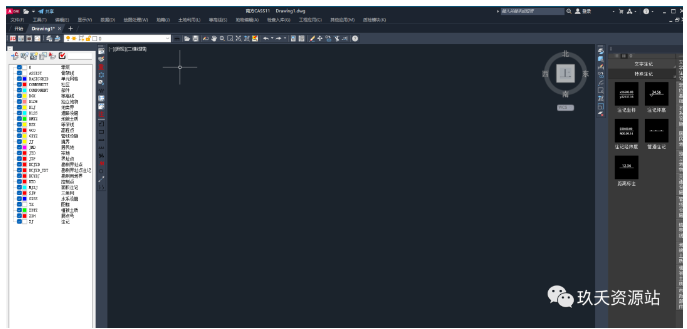

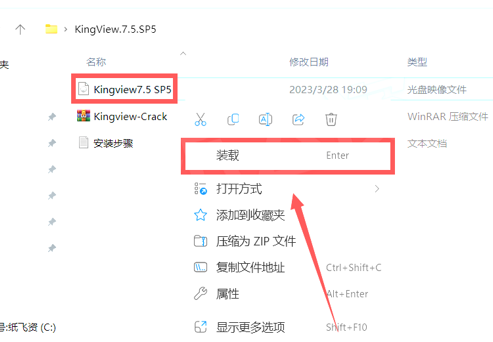


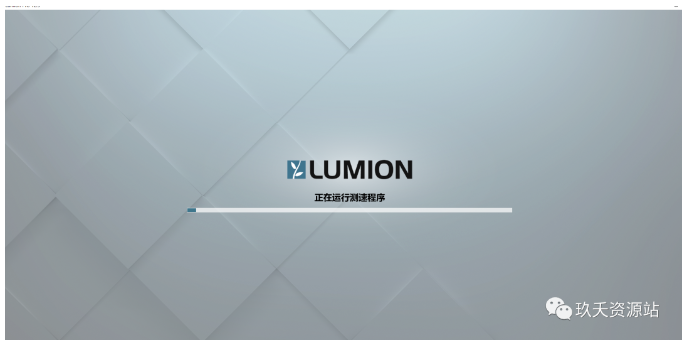

暂无评论内容